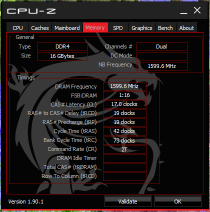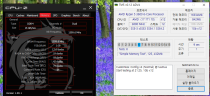라이젠 메모리 오버클럭 '간단' 가이드 : 네이버 블로그 |
您所在的位置:网站首页 › fclk frequency 1ghz 800ghz › 라이젠 메모리 오버클럭 '간단' 가이드 : 네이버 블로그 |
라이젠 메모리 오버클럭 '간단' 가이드 : 네이버 블로그
|
라이젠 메모리 오버클럭 간단 가이드입니다. 메모리 오버클럭의 경우 일반적으로 클럭, 전압, 램타이밍 정도를 설정해주어야 하는데, 변수가 많고 안정화에 시간이 많이 걸리는 편입니다. 램타이밍은 tCL, tRCD, tRP, tRAS 정도를 설정하는게 일반적이며, tRFC 까지 조이는 경우도 있습니다. 설명에는 라이젠 3세대 R5 3600과 MSI X570 게이밍플러스 메인보드를 사용하였습니다. 바이오스 설정
일단 바이오스 화면입니다. EZ 모드에서 어드밴스드 모드로 들어가줍니다. MSI의 경우는 OC 메뉴가 따로 있습니다. 1. DRAM Frequency 를 설정합니다. 목표 클럭으로 설정하시면 되는데, 일단 국민 오버라고 불리는 3200Mhz 정도로 먼저 시작해보는 것도 괜찮습니다. ※ 라이젠 3세대의 경우 성능이 올라가는 메모리 클럭은 최대 3800MHz입니다. 이를 넘어서게 되면 메모리 컨트롤러 클럭이 절반으로 떨어지게 되어 제 성능이 나오지 않게 됩니다. 이와 관련해서는 뒤에서 다시 설명드립니다. 미리 설정된 클럭 중에서 선택합니다. 2. 다음으로 FCLK Frequency를 설정해줍니다. DRAM Frequency의 절반으로 설정합니다. 지금 DRAM Frequency를 3200으로 설정했으므로, FCLK Frequency는 1600으로 해주면 됩니다. 1600Mhz를 찾아서 설정. 3. UCLK DIV1 MODE를 설정해줍니다. 라이젠 CPU의 성능을 제대로 내기 위해서는 UCLK와 MEMCLK를 1:1 로 설정해야 합니다. 라이젠 3세대 CPU의 경우 메모리 클럭과 메모리 컨트롤러 클럭(UCLK) 그리고 인피니티 패브릭 클럭(FCLK)가 1:1:1로 동기화되어있을 때 가장 성능이 좋습니다. 메모리 클럭 3600Mhz까지는 기본적으로 1:1:1 동기화가 되고, 최대 3800MHz까지는 수동으로 1:1:1 동기화가 가능합니다. 라이젠 3세대 FCLK의 최대 한계는 1900Mhz로 알려져있으며, 따라서 메모리 클럭이 3800MHz를 넘어가게 되면 UCLK가 MEMCLK의 절반으로 동작하게 되어 성능이 떨어지게 됩니다. 앞에서 메모리 클럭 최대를 3800Mhz로 하라고 한 이유입니다. 이제 Advaned DRAM Configuration으로 들어가서 램타이밍을 설정해보겠습니다. 4. CR 값을 설정합니다. 1T가 2T보다 미세하게 성능이 좋습니다. 하지만 일반적으로 2T를 했을 때 좀더 고클럭 안정성이 좋습니다. 고클럭을 노린다면 2T로 설정하는 편입니다. 5. tCL - tRCD(RD + WR) - tRP - tRAS를 설정합니다. tCL은 램타이밍을 대표하는 설정값입니다. 성능에 영향을 크게 미치며 작을 수록 좋죠. 국민 오버는 16이겠지만, 안정적으로 하고 싶다면 17부터 시작해도 좋습니다. tRCD와 tRP 값은 tCL 에서 0 ~ 2 값을 더하는게 일반적입니다. 여기서는 19를 적용해보았습니다. tRAS 값은 tRCD 값의 2배에 0 ~ 4 를 더해보는데, 여기서는 그냥 +4를 해보았습니다. 지금 해보는 오버클럭은 예시이며, 따라하시는 모든 분이 일단 부팅 - 안정화에 먼저 성공해보시기를 바라며 램타이밍을 조금 풀어보았습니다. 아래는 많이 사용되는 램타이밍 예시입니다. 익숙해지면 시도해볼만 합니다. 3200MHz : 16 - 18 - 18 - 38 3600MHz : 18 - 19 - 19 - 39 4000MHz : 18 - 20 - 20 - 44(19 - 21 - 21 - 41) 6. 램 전압을 설정합니다. 메모리 오버클럭을 할 때는 일반적으로 1.35 ~ 1.4V 정도의 전압을 사용합니다. 일부 고클럭 메모리 오버클럭의 경우 1.45V를 사용하기도 하죠. 일단 전압을 1.4V로 넉넉하게 주고 시작하겠습니다. 모든 값을 설정하였다면 설정을 저장하고 재부팅합니다. 안정화 안정적인 동작 확인은 TM5 또는 HCI MemTest를 통해 확인할 수 있습니다. TM5 : http://testmem.tz.ru/soft.htm#TM4 HCI MemTest : https://hcidesign.com/memtest/download.html 먼저 바이오스 설정이 제대로 되었는지 CPU-Z를 통해 확인합니다.
정상적으로 잘 설정되었네요.
TM5를 시행하면 자동으로 테스트를 시작하는데, 16GB 메모리 기준으로 1주기에 약 6분 정도가 소요됩니다. 테스트는 자동으로 여러 주기 반복 시행되며, 안정성을 확인하기 위해서는 5~10 주기 정도 동작을 확인하는게 좋습니다. HCI Memtest는 부분 유료인데, 그냥 무료로만 쓰시면 됩니다. 1개 창에 최대 4GB를 넘지 못하므로 창을 여러개 띄워서 확인하되. 최대 용량의 97~98% 정도를 확인하면 됩니다. 메모리 사용량은 HWinfo 같은 프로그램을 띄워놓으면 확인가능합니다. 다만 메모리 테스트 프로그램으로는 안정화가 완전하지 않으므로, 고사양 게임 등을 통해 실사용 안정화 확인이 필요합니다. 메모리 오버클럭이 까다로운 이유죠. 맺음말 메모리 오버클럭은 라이젠 시스템의 성능향상에 큰 기여를 할 수 있으므로, 어느 정도의 메모리 오버클럭은 필요하다고 생각됩니다. 메모리 수율에 따라 클럭, 전압, 램타이밍이 달라지므로 본인 메모리에 적절한 값을 찾는 과정이 필요합니다. 반복해서 설정값을 수정하고, 안정적인 동작을 확인하는 과정에 상당한 시간이 소요되므로 인내와 끈기가 필요하죠. 위에서 설명과 함께 일반적인 수준의 오버클럭을 진행하였는데요, 정상적인 동작이 확인된다면 클럭을 높여보거나, 램타이밍 값을 줄여보고, 전압을 낮춰보며 최적의값을 찾습니다. 비정상적인 동작이 확인된다면 클럭을 낮추거나 램타이밍을 좀더 느슨하게 높여보면서 정상적인 동작을 하는 설정을 찾기 바랍니다. 인텔 시스템 쓰시는 분들도 IF 클럭을 제외하면 대동소이하므로 참고하시면 될 것 같네요. 아무쪼록 모두에게 좋은 성과가 있길 바랍니다. P.S 해당글은 퀘이사존에 경품 응모용으로 작성한 글을 다시 블로그로 옮긴 것입니다. "본 포스트가 마음에 들었다면, 이웃추가 및 공감을 눌러주세요~"
|
【本文地址】